
0. 노션 자동화 버튼 기능
노션이 업데이트하면서 새롭게 생긴 기능, 버튼 생성하기. 사실 업데이트 한지 조금 시간이 지났지만, 제대로 설명할 시간이 많이 없어서 미루고 있다가 이번에 작성하게 되었다.
단순히 템플릿 기능에서 넘어서서 자동화 프로세스 기능이 된 노션 버튼 생성하기. 이번에 그 기능에 대해서 알아보도록 하자.
1. 버튼 생성하는 방법

버튼 생성하는 방법은 간단하다. /button 이라고 쓰거나, 기존 기능이었던 /templete을 치면 된다.
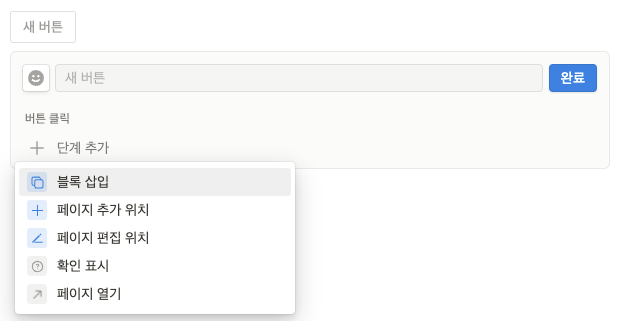
그럼 아래와 같이 버튼 아이콘, 버튼 이름, 버튼 내용을 작성하는 란이 나온다.
2. 블록 삽입하기

블록 삽입은 기존에 템플릿 기능과 유사하게, 버튼을 누르면 자동으로 블록이 생성되는 된다. 블록 안에는 여러개의 블록을 넣어도 되고, 데이터베이스를 넣어도 된다. 자주 사용할 것 같은 템플릿을 작성하면 도움이 된다.
3. 페이지 추가/편집하기 - 데이터 베이스 채우기

데이터베이스에서 하나하나의 행이 한 페이지라는 것은 모두 알고 있을 거라고 생각한다. 페이지 추가, 편집하기는 데이터 베이스를 선택하고, 그 안에 행을 추가하는 개념이다.

데이터 베이스를 선택하고 나면, 그 안에 들어갈 속성들을 하나하나 추가하면서 선택한다. 매일 또는 주기적으로 반복적으로 추가해야하는 업무가 있을 때, 이와 같은 버튼을 생성하는 것이 좋다. 예를 들어 루틴으로 추가해야하는 투두리스트 같은 경우다.
4. 확인표시, 페이지 열기

확인 표시는 내가 버튼을 눌렀을 때 버튼작업을 실행할 지 한번 물어보는 작업이다. 혹시나 잘못 버튼을 눌렀을 때를 방지하거나, 버튼 실행 중간에 단계를 지나갈 것인지 확인하기 위한 방법인 것 같다.

페이지 열기는 기존의 페이지를 추가시킬 수도 있지만, 자동화로 새로 만든 페이지를 열게 하는 방법도 있다. 페이지를 추가로 생성하고 페이지를 열어서 안의 내용을 작성해야 할 때, 다음과 같은 기능이 도움이 될 수 있다.
5. 단계 추가하기

버튼 기능이 자동화 기능이라고 하는 이유는, 지금까지 소개한 기능들을 순차적으로 단계를 만들 수 있어서 그렇다. 페이지를 추가하고, 그 페이지를 추가하는 것을 확인하고, 그 페이지를 열고.. 등등 내가 순차적으로 해왔더 일을 버튼 하나로 해결할 수 있게 해준다. 다른 단계 추가하기 버튼은 내가 해야하는 순서를 추가하게 해준다.

다음은 내가 단계를 만들어 버튼을 생성한 것이다. 완료버튼을 눌러서 해당 버튼을 눌러보도록 한다.


그럼 위와 같이 계속하시겠습니까? 라는 확인표시가 뜨고, 계속을 누르면 페이지가 추가 되며 해당 페이지가 열린다.
6. 마치며
오늘은 버튼 생성하기에 대해서 포스팅을 했는데, 노션 AI도 그렇고 노션이 점점 AI와 결합하여 자동화를 이루어 간다는 생각이 든다. 점점 발전하는 노션 덕에 업무 협업이나 개인 일정 관리가 더 편해지기를 기대해본다.
'생산성 & 자동화 툴 > Notion' 카테고리의 다른 글
| [Notion] 소규모 팀 효율적 업무 관리 페이지 판매/사용 방법 (0) | 2023.03.02 |
|---|---|
| [Notion] 노션 크리에이터로 부업과 성장을 동시에! 시리얼 템플릿 크리에이터 1기 후기 (4) | 2023.02.21 |
| [Notion] 노션의 새로운 기능, 탭 추가 (0) | 2022.12.31 |
| [Notion] 노션으로 데이터베이스 하위 페이지 만들기 (0) | 2022.12.27 |
| [Notion] 노션으로 다이어그램, 플로우차트 그리기 (1) | 2022.12.20 |